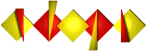La table Lot permet de constituer des ensemble de produits afin de générer automatiquement l'étiquetage de ce lot, selon le descriptif individuel de chaque produit entrant dans la composition du lot..
Chaque lot est défini par :
•son nom. Le nom de chaque lot doit être unique (sans tenir compte des majuscules/minuscules) .
•une éventuelle image du lot, qui pourra être reprise sur l'étiquette. L'image peut être de type bmp, gif; jpg, rle, ou wmf.
- pour insérer une image, cliquez sur ![]() puis sélectionnez son emplacement.
puis sélectionnez son emplacement.
- pour supprimer une image, double-cliquez sur ![]() .
.
- l'image est automatiquement redimensionnée lors de l'affichage dans la fiche lot et lors de son impression. Pour voir l'image à taille réelle, cliquez sur![]() .
.
|
Conseil : les images sont sauvegardées dans la base de données (dans leur taille d'origine), et restent donc utilisables par ChocEtiq, même si le fichier de l'image d'origine est supprimé (de même les fiches lots exportées incluent l'image du lot). par contre, des images de tailles trop importantes peuvent pénaliser l'application en entraînant une taille excessive de la base de données. Pensez donc à redimensionner la taille et la résolution de vos images à l'aspect nécessaire avant de les incorporer dans ChocEtiq. |
•le libellé "sur étiquette" : si l'étiquette à imprimer inclut un "libellé" du lot, c'est cette zone est non le nom du lot qui sera utilisée ;
La zone libellé peut inclure des caractères spéciaux :
^p pour indiquer une fin de ligne
^t pour indiquer une tabulation
•une durée de conservation spécifique au lot, si l'option "Calcul automatique de la durée de conservation des lots" n'est pas activée (voir Paramètres). Cette durée est exprimée soit en jours, soit en mois, soit en années : lors de l'impression de l'étiquette, la date de conservation sera automatiquement calculée par addition de cette durée à la date du jour d'impression.
Si l'option "Calcul automatique de la durée de conservation des lots" (voir Paramètres) est activée, le délai de conservation le plus court est affecté au lot selon les produits composant le lot.
•l'indication de DLC (Date limite de consommation) ou DLUO (Date limite d'utilisation optimale) pour associer à la date la bonne indication lors de l'impression (voir Etiquettes), si l'option "Calcul automatique de la durée de conservation des lots" n'est pas activée. Si l'option "Calcul automatique de la durée de conservation des lots" (voir Paramètres) est activée, le lot est automatiquement passé en DLC lorsqu'au moins l'un des produits composant le lot est de ce type.
•le nombre d'unité (poids, volume...) exprimé dans l'unité de votre choix (voir Etiquettes) :
•le prix exprimé dans l'unité de votre choix (voir Etiquettes) :
•un code caisse, permettant éventuellement d'identifier aisément le produit lors de son passage en caisse. La zone code caisse peut cependant être utilisée pour toute autre mention (numéro de lot, etc...) :
•le code EAN 8 ou 13 du produit permettant l'insertion d'un code barre sur l'étiquette : le code peut être indiqué sous sa forme complète (8 ou 13 chiffres) ou partielle (moins de 8 chiffres, ou 12 chiffres) entraînant le calcul automatique de la clé ;
•un format d'étiquette spécifique. Sans précision, le format par défaut est utilisé ;
•une zone de complément, qui apparaîtra sous la composition dans l'étiquette. Cette zone permet d'ajouter toutes mentions utiles, dans un format spécifique (alignement, fonte, etc...), cette zone étant intégralement modifiable par l'éditeur intégré (accessible par clic sur le bouton droit de la souris) ;
•le numéro du lot : cette notion de 'lot' est la notion juridique de lot de fabrication et non la notion de lot de l'application composé de produits :
•la date de fabrication (si cette date est indiquée, elle est utilisée pour le calcul de la durée de conservation. Dans le cas contraire, c'est la date du jour qui est utilisée comme point de départ) ;
•la portion de base utilisée éventuellement pour le calcul du tableau des valeurs nutritionnelles et des repères nutritionnels journaliers.
•l'indication Boisson ou Fromage, utile aux calcul du score nutritionnel FSA et de l'adaptation française
Et enfin, par les produits entrant dans la composition. Chaque produit est indiqué par
•son nom, sélectionné dans la table des produits. Il est possible de sélectionner par clic dans la liste, ou par frappe des lettres de début du produit, jusqu'à ce que la liste des produits soit positionnée sur l'élément correct.
|
Attention : si le produit cherché n'a pas été créé, vous pouvez aisément le faire en accédant à la table des produits, sans perte de données de la fiche produit, chaque saisie étant automatiquement sauvegardée. |
•la quantité respective du produit dans la composition du produit. Le calcul du pourcentage relatif est automatique ; il est donc possible d'opter pour l'unité de votre choix, la quantité pouvant ainsi être exprimée en poids, en volume, en pourcentage, en unité, etc... l'ensemble des produits devant alors être indiqué dans le même type d'unité.
Le bouton ![]() permet de consulter la liste des éléments (ingrédients et allergènes) qui seront repris lors de l'impression de la composition sur l'étiquette. On notera que si le lot comprend des produits dont certains ingrédients doivent être indiqués en terme de pourcentage sur l'étiquette, alors l'ingrédient est systématiquement indiqué aussi avec son pourcentage dans l'étiquette du lot.
permet de consulter la liste des éléments (ingrédients et allergènes) qui seront repris lors de l'impression de la composition sur l'étiquette. On notera que si le lot comprend des produits dont certains ingrédients doivent être indiqués en terme de pourcentage sur l'étiquette, alors l'ingrédient est systématiquement indiqué aussi avec son pourcentage dans l'étiquette du lot.
Le bouton ![]() permet de consulter les éléments pris en compte pour le calcul des valeurs nutritionnelles et des repères nutritionnels journaliers, ainsi que de consulter le score nutritionnel et la présentation 5-C..
permet de consulter les éléments pris en compte pour le calcul des valeurs nutritionnelles et des repères nutritionnels journaliers, ainsi que de consulter le score nutritionnel et la présentation 5-C..
Le bouton ![]() calcule le prix estimé du lot, en fonction de la proportion et du prix de chaque produit composant le lot. Cette valeur, qui n'a cependant qu'un caractère informatif (le prix d'un lot étant légalement indépendant du prix des produits qui le composent), peut être utilisée alors comme prix du lot.
calcule le prix estimé du lot, en fonction de la proportion et du prix de chaque produit composant le lot. Cette valeur, qui n'a cependant qu'un caractère informatif (le prix d'un lot étant légalement indépendant du prix des produits qui le composent), peut être utilisée alors comme prix du lot.
Note : le prix calculé ici n'a de sens que si le lot est constitué de produits exprimés dans la même mesure (poids, volume, ...)
|
Pour ajouter un lot, saisissez son nom dans la dernière cellule libre du tableau ou utilisez le bouton "Dupliquer" |
|
"Dupliquer" permet de créer un lot à partir d'un lot existant |
|
Pour supprimer un lot, effacez le nom du lot sélectionné. |
|
Pour modifier un nom de lot, modifiez simplement son nom. |
Lors de l'accès à la table, la table est triée par noms de produits croissants. Par la suite, un double-clic sur une entête de colonne permet de trier le tableau de manière croissante ou décroissante sur le contenu de la colonne.
L'export permet de sauvegarder l'intégralité d'une fiche lot (y compris photo et composition) sous forme d'un fichier CEI : un tel fichier peut ainsi être communiqué à des tiers utilisant le lot sans les contraindre à réeffectuer la saisie.
Le fichier d'export d'un lot inclut aussi les produits, les ingrédients et les catégories qui le constituent, impliquant la création automatique de ces données lors de l'import d'un lot.
Les bouton "Etiquettes" sélectionne le nombre de boutons d'impression (de 0 à 3) et le format de l'étiquette affecté à chaque bouton.
Sommaire de l'aide : |
|
|
|
ADAGIO 1, rue de la Gare - 54450 BLÂMONT - FRANCE Tél : 03.83.42.39.73 - contact@chocetiq.com |
© Tous droits réservés 2007/2021 - ADAGIO